 Introducción
Introducción
A la hora de desarrollar aplicaciones destinadas a aplicaciones móviles, existen múltiples herramientas que ayudan y facilitan el desarrollo. Hablamos de herramientas para analizar la UI, analíticas de rendimiento o crear los iconos en los diferentes tamaños necesarios. Sin embargo, entre todas ellas, brillan con especial importancia los emuladores.
Los emuladores de dispositivos físicos permiten realizar pruebas y simulaciones en la aplicación de forma rápida y sencilla. En el caso de Android, contamos con diferentes opciones. En este artículo vamos a aprender a crear emuladores de alto rendimiento basados en x86 utilizando HAXM.
NOTA: Recuerda, siempre, repetimos, siempre es necesario hacer pruebas de aplicaciones móviles en dispositivos físicos. No se pueden simular todas las condiciones, el rendimiento es diferente, etc.
Intel HAXM
Intel Hardware Accelerated Execution Manager (HAXM) es un motor de virtualización asistido por hardware (utilizando el hipervisor) para acelerar la emulación de aplicaciones para Android.
Requisitos
Hardware:
- Procesador intel con Intel VT-x, Intel EM64T (Intel 64).
- Al menos 4GB de RAM, recomendados 8GB RAM.
Software:
- Microsoft Windows* 10 (32/64-bit).
- Microsoft Windows* 8 and 8.1 (32/64-bit).
- Microsoft Windows* 7 (32/64-bit).
Instalar Intel HAXM
Para instalar Intel HAXM tenemos dos vías:
- Utilizar Android SDK Manager.
- Instalar de forma independiente.
Accedemos a la página de descarga de Intel HAXM.

Tras descargar el archivo zip necesario, se debe descomprimir.

Antes de realizar la instalación se puede revisar si es posible utilizar HAXM.
¿Qué quiere decir esto?
Intel HAXM es un software de virtualización apoyándose sobre el hipervisor. Se requiere contar con tecnología VT-x. Además, no podemos contar con Hyper-V en ejecución.

La instalación de Intel HAXM se basa en un asistente bastante sencillo.
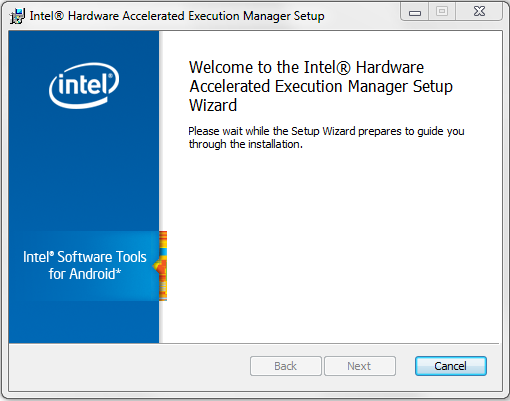
Tras completar la instalación es posible validar que todo es correcto ejecutando unas sencillas líneas de comandos.

Instalar imágenes emuladores x86
Se debe acceder al Android SDK Manager y buscar las imágenes Intel x86 correspondiente a los niveles de API que queremos utilizar.

Crear nuevo emulador x86 HAXM
Accedemos a Android Emulator Manager. Desde Visual Studio se encuentra en Herramientas > Android > Android Emulator Manager.

Para crear un nuevo emulador basado en Intel HAXM se dbe pulsar el botón Create.
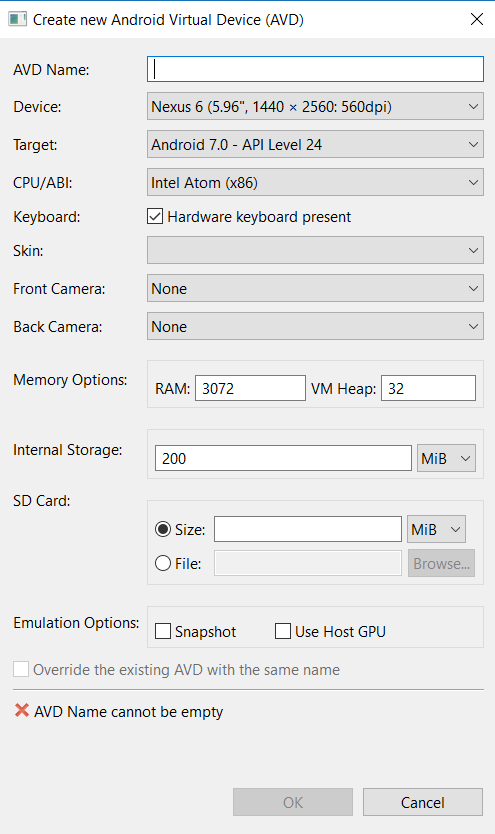
La clave radica en el uso de una imagen Intel x86 en el campo CPU/ABI. En base a las características de la máquina de desarrollo se pueden realizar ajustes en el uso de memoria y almacenamiento del emulador.
Llegados a este punto, podemos lanzar el emulador y utilizarlo para depurar nuestras aplicaciones Xamarin.
